En son Windows özellik güncellemesini yükledikten sonra, bilgisayarınız ara sıra otomatik onarım döngüsüne takılıp kaldı. İşletim sistemi, PC'nizi teşhis ettiğini söyleyip duruyor, ancak gerçek bir ilerleme yok. Cihazınızı yeniden başlatmaya zorlamak nadiren yardımcı olur. Benzer sorunlar yaşıyorsanız aşağıdaki sorun giderme adımlarını izleyin.
Windows “Bilgisayarınızı Tanılama” Konusunda Takıldığında Ne Yapmalı?
Bilgisayarınızı Üç Kez Kapatın ve Otomatik Onarımı Çalıştırın
- İlk olarak, bilgisayarınıza bağlı tüm harici aygıtları çıkarın. Yönlendiricinizi de fişten çekin. Bilgisayarınızın İnternet'e bağlanamadığından emin olun.
- basın ve basılı tutun Güç düğmesi makineniz kapanana kadar
- Makineyi yeniden başlatmak için Güç düğmesine tekrar basın. Bu işlemi üç kez tekrarlayın.
- Cihazınızı üçüncü kez başlattıktan sonra yüklenmesine izin verin. NS "Otomatik Onarım Hazırlanıyor” mesajı kısa süre içinde ekranda görünmelidir.
- git Gelişmiş seçeneklerve seçin sorun giderme.
- sonra seçin Gelişmiş seçeneklerve üzerine tıklayın Başlangıç onarımı.

- Onarım işlemi bitene kadar 30 dakika bekleyin. İnternet bağlantınızı daha sonra etkinleştirin.
- Onarım aracı sorunu çözemezse bir sonraki adıma geçin ve güncellemeyi kaldırın.
Güncellemeyi Kaldır
Büyük olasılıkla, güncelleme dosyaları düzgün yüklenemedi. Bu yüzden bilgisayarınız, PC'nizi teşhis etmeye çalışırken bu onarım döngüsünde sıkışıp kalıyor.
- Makineniz geldiğinde Otomatik tamir ekran, seçin Gelişmiş seçenekler.
- git sorun gidermeöğesini seçin ve ardından Daha fazla seçenek.
- git Güncellemeleri kaldır.
- Basitçe vur En son özellik güncellemesini kaldırın.
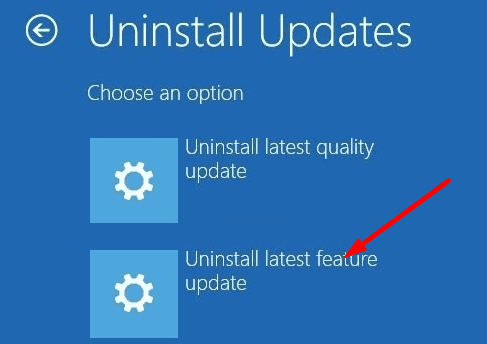
- İstendiğinde yönetici şifrenizi girin. Bilgisayarınızın güncellemeyi kaldırmasını bitirmesini bekleyin. Makinenizi normal şekilde başlatıp açamayacağınızı kontrol edin.
Bir USB Kurtarma Sürücüsü kullanın
Bilgisayarınız açılmıyorsa, sorunu çözmek için bir USB kurtarma sürücüsü kullanabilirsiniz. Kurtarma görüntüsü oluşturmak ve depolamak için 16 GB USB flash sürücüye ihtiyacınız vardır. Kurtarma resminiz yoksa, ikinci bir bilgisayar kullanarak bir tane oluşturun.
- Makinenizi kapatmak için güç düğmesine basın.
- Ardından kurtarma USB sürücünüzü bilgisayarınıza takın.
- İstendiğinde, makinenizi sabit sürücünüz yerine USB sürücüsünden başlatmanıza izin veren seçeneği seçin.
- Seçme Bir sürücüden kurtarma işletim sistemini önyüklenebilir USB sürücüsünden yeniden yüklemek için.
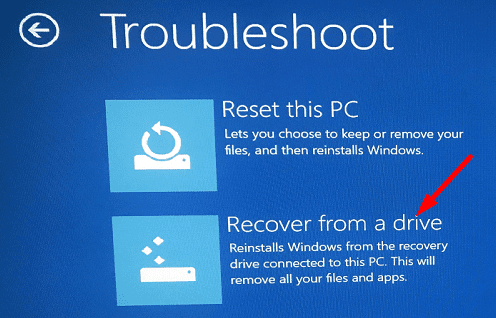
- Not: Uygulamalarınızın ve dosyalarınızın kalıcı olarak kaldırılacağını unutmayın.
- seçin İyileşmek işlemi başlatma seçeneği.
- Cihazınız Windows'u yeniden yükleyene kadar bekleyin.
Çözüm
Windows bilgisayarınız “Bilgisayarınızı Tanılama” ekranında takılırsa, arka arkaya üç kez kapatın ve ardından Otomatik onarımı yeniden çalıştırın. Sorun devam ederse, Gelişmiş sorun giderme bölümüne girin ve sorunlu güncellemeyi kaldırın. Son çare olarak, harici bir önyüklenebilir USB kurtarma sürücüsü kullanarak işletim sistemini yeniden yükleyin. Sorunu gidermenin başka yollarını buldunuz mu? Aşağıdaki yorumlarda bize bildirin.